ASUS RS920-E7-RS8, RS926-E7-RS8, C7284 User Manual

RS920-E7/RS8
RS926-E7/RS8
2U 機架式
服務器
用戶手冊

給用戶的說明
版權說明
© ASUSTeK Computer Inc. All rights reserved. 華碩電腦股份有限公司保留所
有權利。
本用戶手冊包括但不限于其所包含的所有信息都受到著作權法的保護,未經華
碩電腦股份有限公司(以下簡稱“華碩”)許可,不得有任何仿造、複製、摘抄、
轉譯、發行等行為或為其它利用。
免責聲明
本用戶手冊是以“現狀”及“以目前明示的條件下”的狀態提供給您。在法律
允許的範圍內,華碩就本用戶手冊,不提供任何明示或默示的擔保及保證,包括但
不限于商業暢銷性、特定目的適用性、未侵害任何他人權利及任何使用本用戶手冊
或無法使用本用戶手冊的保證,且華碩對因使用本用戶手冊而獲取的結果或通過本
用戶手冊所獲得任何信息的準確性或可靠性不提供擔保及保證。
用戶應自行承擔使用本用戶手冊的所有風險。用戶明確瞭解并同意華碩、華碩
的被授權人及董事、管理層、員工、代理商、關聯企業皆無須為您因本用戶手冊、
或因使用本用戶手冊、或因不可歸責于華碩的原因而無法使用本用戶手冊或其任何
部分而可能產生的衍生、附帶、直接、間接、特別、懲罰或任何其它損失(包括但
不限于利益損失、業務中斷、數據遺失或其它金錢損失)負責,不論華碩是否被告
知發生上述損失之可能性。
由于部分國家或地區可能不允許責任的全部免除或對上述損失的責任限制,所
以上述限制或排除條款可能對您不適用。
用戶知悉華碩有權隨時修改本用戶手冊。本產品規格或驅動程序一經改變,
本用戶手冊將會隨之更新。本用戶手冊更新的詳細說明請您訪問華碩的客戶服務網
http://support.asus.com,或是直接與華碩電腦客戶關懷中心800-820-6655聯繫
(不能撥打800電話的用戶,請撥打技術支持電話021-34074610)。
對于本用戶手冊中提及的第三方產品名稱或內容,其所有權及知識產權都為各
產品或內容所有人所有且受現行知識產權相關法律及國際條約的保護。
當下列兩種情況發生時,本產品將不再受到華碩的保修及服務:
(1) 本產品曾經過非華碩授權的維修、規格更改、零件替換或其它未經過華碩授權
的行為。
(2)本產品序號模糊不清或丟失。
產品名稱:華碩 RS920-E7/RS8、RS926-E7/RS8 服務器
手冊版本:V1.00 C7284
發表日期:2012 年 5 月

目錄
給用戶的說明 .............................................................................................................................. ii
目錄.................................................................................................................................................iii
使用注意事項 ........................................................................................................................... vii
用電安全 ....................................................................................................................................viii
關於本用戶手冊 ........................................................................................................................ix
第一章:系統導覽
1.1 產品包裝內容 ................................................................................................................1-2
1.2 序列號貼紙 .....................................................................................................................1-3
1.3 產品規格表 .....................................................................................................................1-4
1.4 前面板 ...............................................................................................................................1-6
1.5 後面板 ...............................................................................................................................1-6
1.6 內部組件 ..........................................................................................................................1-7
1.7 LED 顯示燈號說明 ....................................................................................................1-8
1.7.1 前面板指示燈 ....................................................................................................1-8
1.7.2 網絡端口指示燈 ............................................................................................... 1-9
1.7.3 硬盤狀態指示燈 ............................................................................................1-10
第二章:硬件安裝
2.1 機箱上蓋 ..........................................................................................................................2-2
2.1.1 打開機箱後半部上蓋 .....................................................................................2-2
2.2 中央處理器(CPU) .................................................................................................2-3
2.2.1 安裝中央處理器 ............................................................................................... 2-3
2.2.2 安裝 CPU 散熱器 ............................................................................................2-8
2.3 系統內存 ..........................................................................................................................2-9
2.3.1 概述 ........................................................................................................................2-9
2.3.2 內存設置 ...........................................................................................................2-10
2.3.3 安裝內存條至單側卡扣內存插槽 .........................................................2-11
2.3.4 取出內存條 ......................................................................................................2-11
2.3.5 安裝內存條至雙側卡扣內存插槽 .........................................................2-12
2.3.6 取出內存條 ......................................................................................................2-12
2.4 安裝硬盤 .......................................................................................................................2-13
2.5 擴展插槽 .......................................................................................................................2-15
2.5.1 安裝擴展卡至轉接卡上 .............................................................................2-15
2.5.2 設置擴展卡 ......................................................................................................2-17
2.6 連接排線 .......................................................................................................................2-18
2.7 SATAII/SAS 背板排線的連接 .........................................................................2-19
華碩 RS92x-E7/RS8 系列用戶手冊
iii
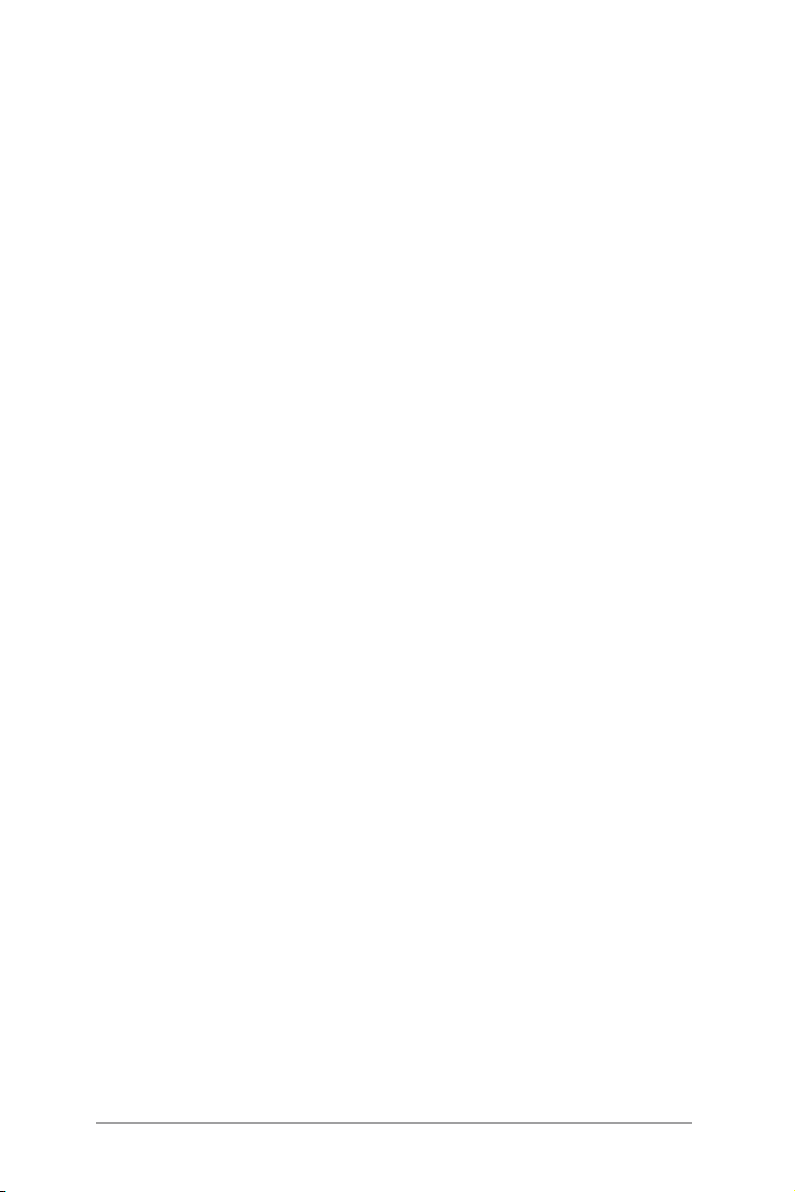
目錄
2.8 移除系統組件 .............................................................................................................2-20
2.8.1 系統風扇 ...........................................................................................................2-20
2.8.2 更換電源(PSU) .......................................................................................2-21
2.8.3 安裝華碩 PIKE RAID 控制卡(選購) ...........................................2-23
第三章:高級安裝
3.1 安裝標準滑軌套件 ...................................................................................................... 3-2
3.1.1 安裝滑軌至服務器上 .....................................................................................3-2
3.1.2 安裝服務器至機架上 .....................................................................................3-5
第四章:主板信息
4.1 主板結構圖 .....................................................................................................................4-2
4.2 跳線選擇區 .....................................................................................................................4-4
4.3 元件與外圍設備的連接 ............................................................................................4-8
4.4 內部指示燈 ..................................................................................................................4-18
第五章:BIOS 程序設置
5.1 管理、更新您的 BIOS 程序 ..................................................................................5-2
5.1.1 華碩 CrashFree BIOS 3 程序 ...................................................................5-2
5.1.2 使用華碩 EZ Flash 2 更新程序 ..............................................................5-3
5.1.3 BUPDATER 工具程序 .................................................................................5-4
5.2 BIOS 程序設置 .............................................................................................................5-6
5.2.1 BIOS 程序菜單介紹 .......................................................................................5-7
5.2.2 功能表列說明 ....................................................................................................5-7
5.2.3 菜單項目 ..............................................................................................................5-8
5.2.4 子菜單 ...................................................................................................................5-8
5.2.5 操作功能鍵說明 ............................................................................................... 5-8
5.2.6 在線操作說明 ....................................................................................................5-8
5.2.7 設置值 ...................................................................................................................5-8
5.2.8 設置窗口 ..............................................................................................................5-8
5.2.9 滾動條 ...................................................................................................................5-8
5.3 主菜單(Main) ..........................................................................................................5-9
5.3.1 System Date [Day xx/xx/xxxx] ............................................................5-9
5.3.2 System Time [xx:xx:xx] .............................................................................5-9
5.4 高級菜單(Advanced menu) ..........................................................................5-10
5.4.1 處理器設置(CPU Configuration) ...................................................5-10
5.4.2 CPU 電源管理設置 .....................................................................................5-13
5.4.3 芯片組設置(Chipset Configuration) ............................................5-15
5.4.4 PCH SATA 設置(PCH SATA Configuration) .......................5-20
iv

目錄
5.4.5 PCH SCU SAS 設置 ..................................................................................5-22
5.4.6 PCI 子系統設置(PCI Subsystem Settings) ..............................5-22
5.4.7 內置網絡設置(Onboard LAN Configuration) .........................5-25
5.4.8 USB 設置(USB Configuration) ......................................................5-27
5.4.9 Trusted Computing ....................................................................................5-28
5.4.10 ACPI 設置 ....................................................................................................5-29
5.4.11 WHEA 設置 .................................................................................................5-30
5.4.12 APM 設置 .....................................................................................................5-30
5.4.13 串口控制面板重新定向 ..........................................................................
5.4.14 ME 子系統(ME Subsystem) .........................................................5-34
5.4.15 內置設備設置(Onboard Devices Configuration) ...............5-34
5.4.16 運行時錯誤記錄(Runtime Error Logging) ...........................5-35
5.5 服務器管理菜單(Server Mgmt menu) ............................................................5-36
5.5.1 系統事件記錄(System Event Log) ...............................................5-37
5.5.2 BMC 網絡設置(BMC network configuration) .......................5-38
5.6 事件記錄菜單(Event Logs menu) .............................................................5-39
5.6.1 更改 Smbios 事件記錄設置 ....................................................................
5.7 啟動菜單(Boot menu) .....................................................................................5-41
5.8 監控菜單(Monitor menu) ..............................................................................5-43
5.9 安全性菜單(Security menu) ........................................................................5-44
5.10 工具菜單(Tool menu) ..................................................................................5-46
5.11 退出 BIOS 程序(Exit) ..................................................................................5-46
5-31
5-39
第六章:磁盤數組設置
6.1 RAID 功能設置 ............................................................................................................6-2
6.1.1 RAID 功能說明 ................................................................................................6-2
6.1.2 安裝 Serial ATA(SATA)硬盤............................................................6-3
6.1.3 在 BIOS 程序中設置 RAID ....................................................................... 6-3
6.1.4 RAID 設置程序 ................................................................................................6-3
6.2 LSI Software RAID 設置程序 .............................................................................
6.2.1 創建 RAID 設置 ..............................................................................................6-5
6.2.2 增加或查看一個 RAID 設置 ..................................................................6-11
6.2.3 將虛擬磁盤初始化 .......................................................................................6-12
6.2.4 重新創建損壞的硬盤 ..................................................................................6-16
6.2.5 檢查硬盤數據的一致性 .............................................................................6-18
6.2.6 刪除一個 RAID 設置 ................................................................................6-21
6.2.7 從 RAID 設置中選擇啟動磁盤 .............................................................6-22
6.2.8 開啟 WriteCache ..........................................................................................6-23
華碩 RS92x-E7/RS8 系列用戶手冊
6-4
v
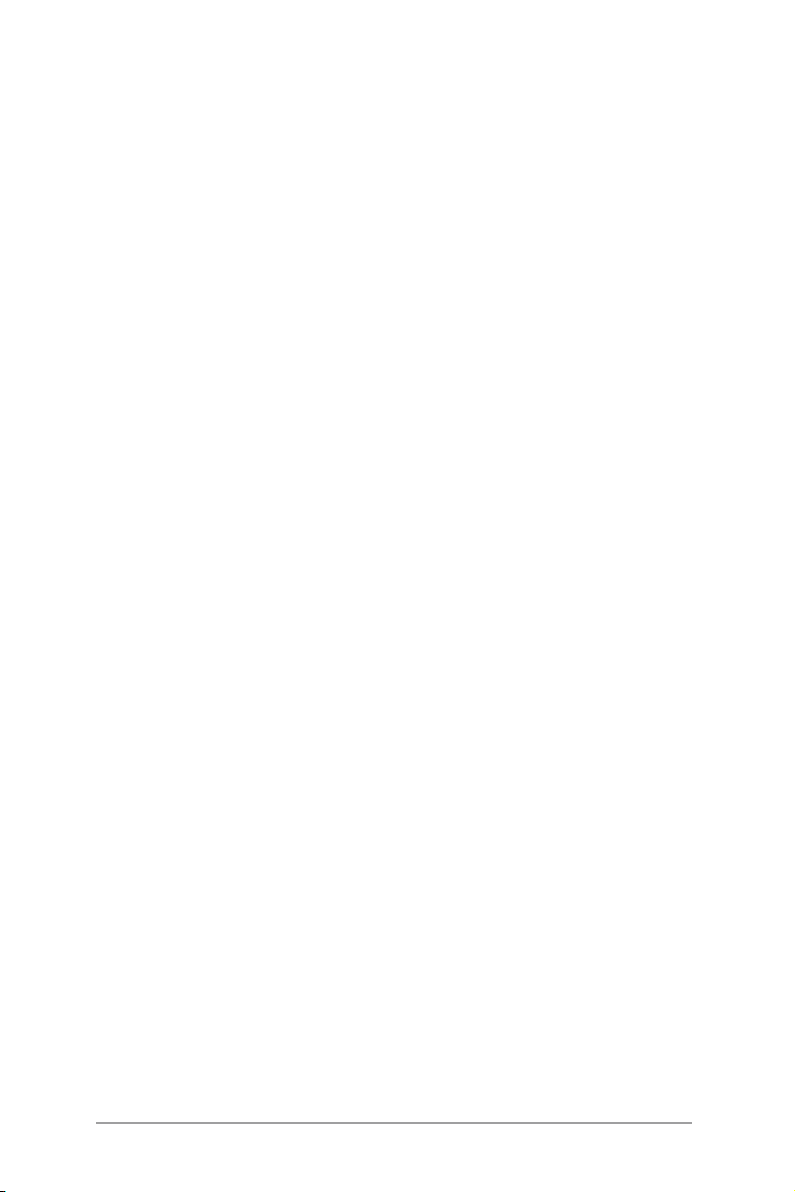
目錄
6.3 Intel® Rapid Storage Technology enterprise SCU/SATA Option ROM
工具程序
6.3.1 創建 RAID 設置 ...........................................................................................6-26
6.3.2 創建一個恢復設置 .......................................................................................6-27
6.3.3 刪除 RAID 磁區 ...........................................................................................6-29
6.3.4 重新設置硬盤為非數組硬盤 ...................................................................6-30
6.3.5 退出 Intel Matrix Storage Manager 程序 ......................................
6.3.6 修復 RAID 磁盤數組 .................................................................................6-31
6.3.7 在 BIOS 程序中設置啟動數組 ..............................................................6-33
6.4 Intel® Rapid Storage Technology enterprise 工具程序(Windows) ..6-34
6.4.1 創建 RAID 設置 ...........................................................................................6-35
6.4.2 更改 Volume 類型 .......................................................................................6-37
6.4.3 刪除 volume ...................................................................................................6-38
6.4.4 Preferences(偏好選項)........................................................................6-39
第七章:安裝驅動程序
7.1 安裝 RAID 驅動程序 ................................................................................................7-2
7.1.1 創建一張 RAID 驅動軟盤 .......................................................................... 7-2
7.1.2 安裝 RAID 驅動程序 ....................................................................................7-4
7.2 安裝 Intel® 芯片驅動程序 ....................................................................................7-15
7.3 安裝 Intel® Network Connection 軟件 .........................................................7-17
7.4 安裝顯示驅動程序 ...................................................................................................7-20
安裝 Intel
7.5
安裝 Microsoft .NET Framework 3.5 SP1 軟件 .......................................7-24
7.6
7.7 安裝 Intel
7.8 安裝 Intel® I350 Gigabit 網絡驅動程序 .....................................................7-28
7.9 安裝管理工具與應用程序 ....................................................................................7-32
7.9.1 運行公用與驅動程序光盤 ........................................................................7-32
7.9.2 驅動程序主菜單 ............................................................................................7-32
7.9.3 工具軟件菜單 .................................................................................................7-33
7.9.4 製作驅動程序軟盤菜單 .............................................................................7-33
7.9.5 聯絡信息 ...........................................................................................................7-33
..............................................................................................................................................6-24
6-31
®
C600 系列芯片 SAS RAID(SATA 模式)驅動程序 ...7-23
®
Rapid Storage Technology enterprise 3.0 程序 ...........7-25
vi
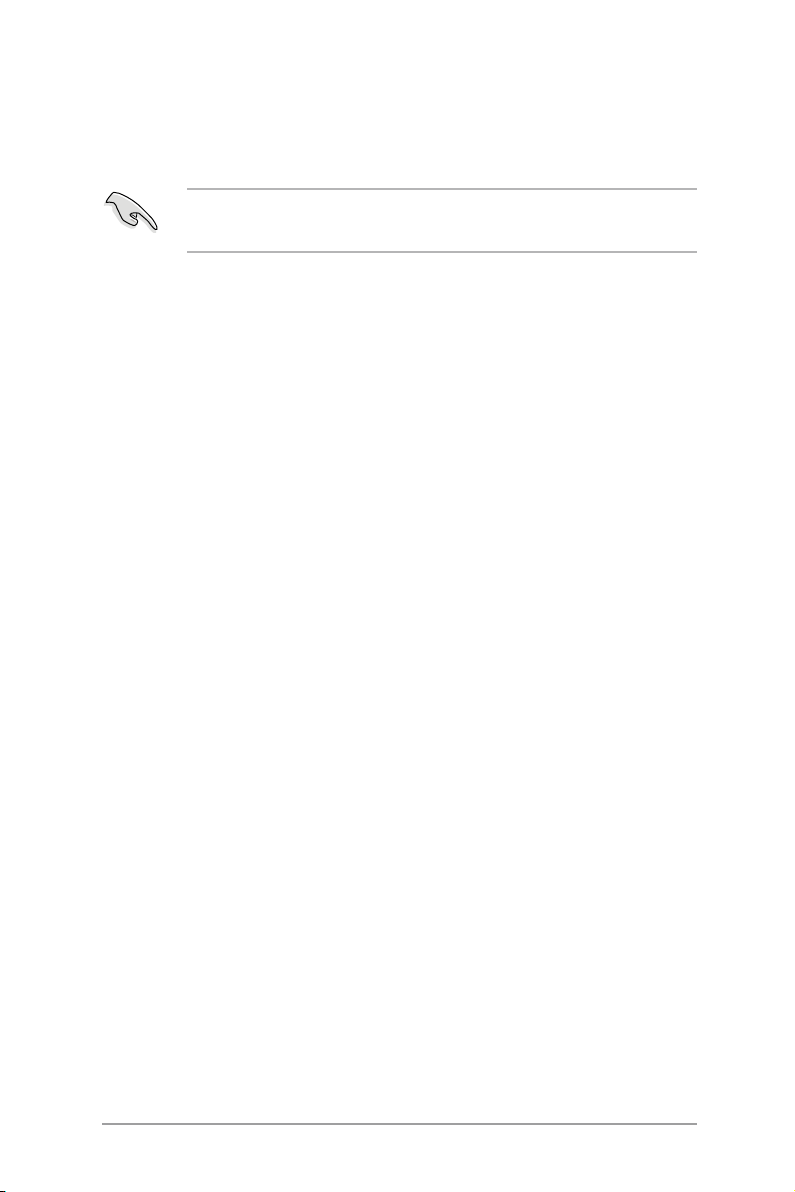
使用注意事項
操作服務器之前請務必詳閱以下注意事項,避免因人為的疏失造成系統
損傷甚至人體本身的安全。
請勿使用非本產品配備的電源線,由於電路設計之不同,將有可能造成
內部零件的損壞。
‧ 使用前,請檢查每一條連接線是否都已經依照用戶手冊指示連接妥當,
以及電源線是否有任何破損,或是連接不正確的情形發生。如有任何破
損情形,請盡快與您的授權經銷商聯絡,更換良好的線路。
‧ 服務器安放的位置請遠離灰塵過多,溫度過高,太陽直射的地方。
‧ 保持機器在乾燥的環境下使用,雨水、溼氣、液體等含有礦物質將會腐
蝕電子線路。
‧ 使用服務器時,務必保持周遭散熱空間,以利散熱。
‧ 使用前,請檢查各項外圍設備是否都已經連接妥當再啟動。
‧ 避免邊吃東西邊使用服務器,以免污染機件造成故障。
‧ 請避免讓紙張碎片、螺絲及線頭等小東西靠近服務器之連接器、插槽、
孔位等處,避免短路及接觸不良等情況發生。
‧ 請勿將任何物品塞入服務器機件內,以避免引起機件短路,或是電路損
毀。
‧ 服務器啟動一段時間之後,散熱片及部份IC表面可能會發熱、發燙,請
勿用手觸摸,並請檢查系統是否散熱不良。
‧ 在安裝或是移除外圍設備時請先關閉電源。
‧ 電源(PSU)若壞掉,切勿自行修理,請交由授權經銷商處理。
‧ 請不要試圖拆啟動器內部,非專業人員自行拆啟動器將會造成機器故障
問題。
‧ 服務器的機箱、鐵片大部分都經過防割傷處理,但是您仍必須注意避免
被某些細部鐵片尖端及邊緣割傷,拆裝機箱時最好能夠戴上手套。
‧ 當你有一陣子不使用服務器時,休假或是颱風天,請關閉電源之後將電
源線拔掉。
‧ 本產品推薦之環境操作溫度為 35℃。
‧ 警告:本電池如果更換不正確會有爆炸的危險,請依照製造商說明處理
用過的電池。
華碩 RS92x-E7/RS8 系列用戶手冊
vii
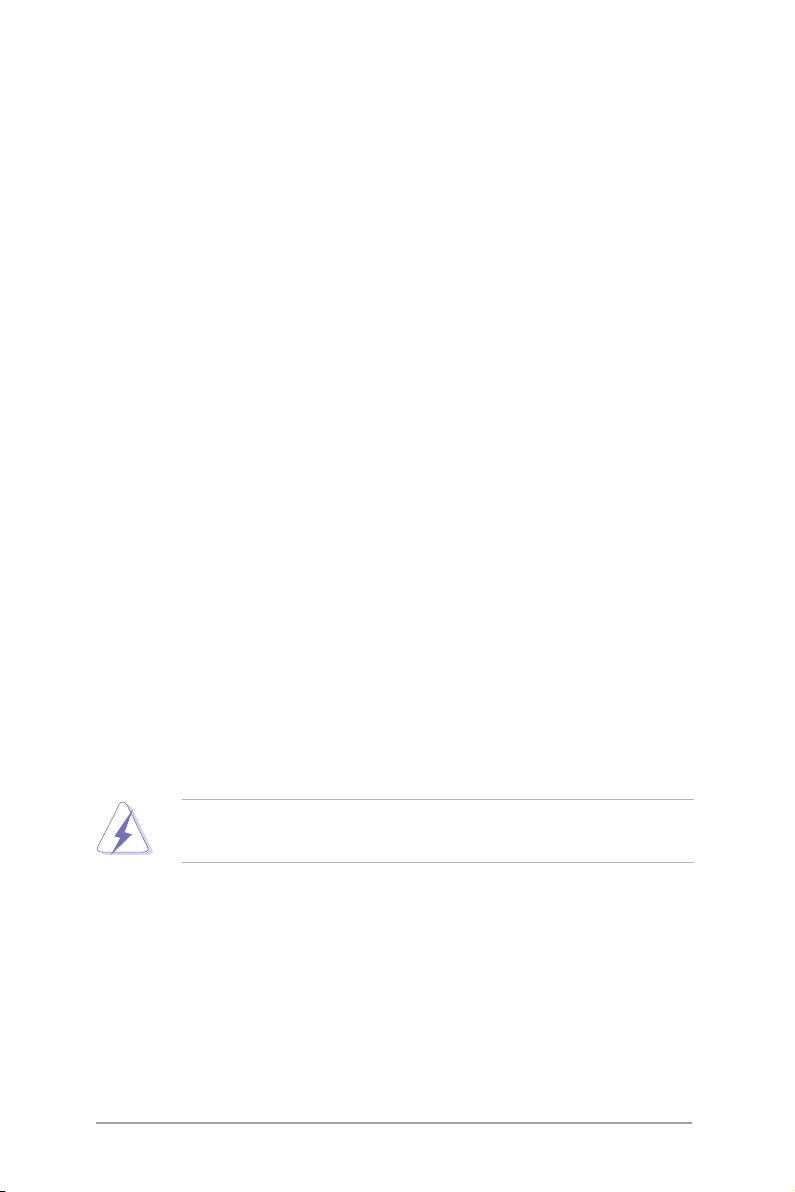
用電安全
電磁安全
‧ 拆裝任何元件或是搬移服務器之前,請先確定與其連接的所有電源都已
經拔掉。
‧ 拆裝任何元件上連接的信號線之前,請先拔掉連接的電源線,或是先安
裝信號線之後再安裝電源線。
‧ 使用一隻手拆裝信號線,以避免接觸到兩個不同電位表面造成不當的電
流突波衝擊生成。
‧ 服務器電源線請勿與其他事物機器共用同一個插座,儘量不要使用延長
線,最好能夠連接一台不斷電系統 UPS。
靜電元件
處理器、內存、主板、擴展卡、磁盤、硬盤等設備,是由許多精密的集
成電路與其它元件所構成,這些集成電路很容易因為遭受靜電的影響而損
壞。因此,在拆裝任何元件之前,請先做好以下的準備:
‧ 如果您有靜電環等防靜電設備,請先戴上。
‧ 假如您所處的環境並沒有防靜電地板,開始拆裝服務器之前,請您先將
身體可能帶的靜電消除。
‧ 在尚未準備安裝前,請勿將元件由防靜電袋中取出。
‧ 將元件由防靜電袋中取出時,請先將它與服務器金屬平面部份碰觸,釋
放靜電。
‧ 拿持元件時儘可能不觸碰電路板,及有金屬接線的部份。
‧ 請勿用手指接觸服務器之連接器、IC 腳位、附加卡之金手指等地方。
‧ 欲暫時置放元件時請放置在防靜電墊或是防靜電袋上,再次拿起時請將
它與服務器金屬平面部份碰觸。
本系統是以具備接地線之三孔電源線插座而設計,請務必將電源線連接到
牆上的三孔電源插座上,以避免突衝電流造成服務器損害情形發生。
警告用戶
此為 A 類信息技術設備,於居住環境中使用時,可能會造成射頻擾動,
在此種情況下,用戶會被要求採取某些適當的對策。
REACH Information
注意:謹遵守 REACH(Registration, Evaluation, Authorisation, and
Restriction of Chemicals) 管理規範,我們會將產品中的化學物質公告在華
碩 REACH 網站,詳細請參考 http://csr.asus.com/english/REACH.htm。
viii
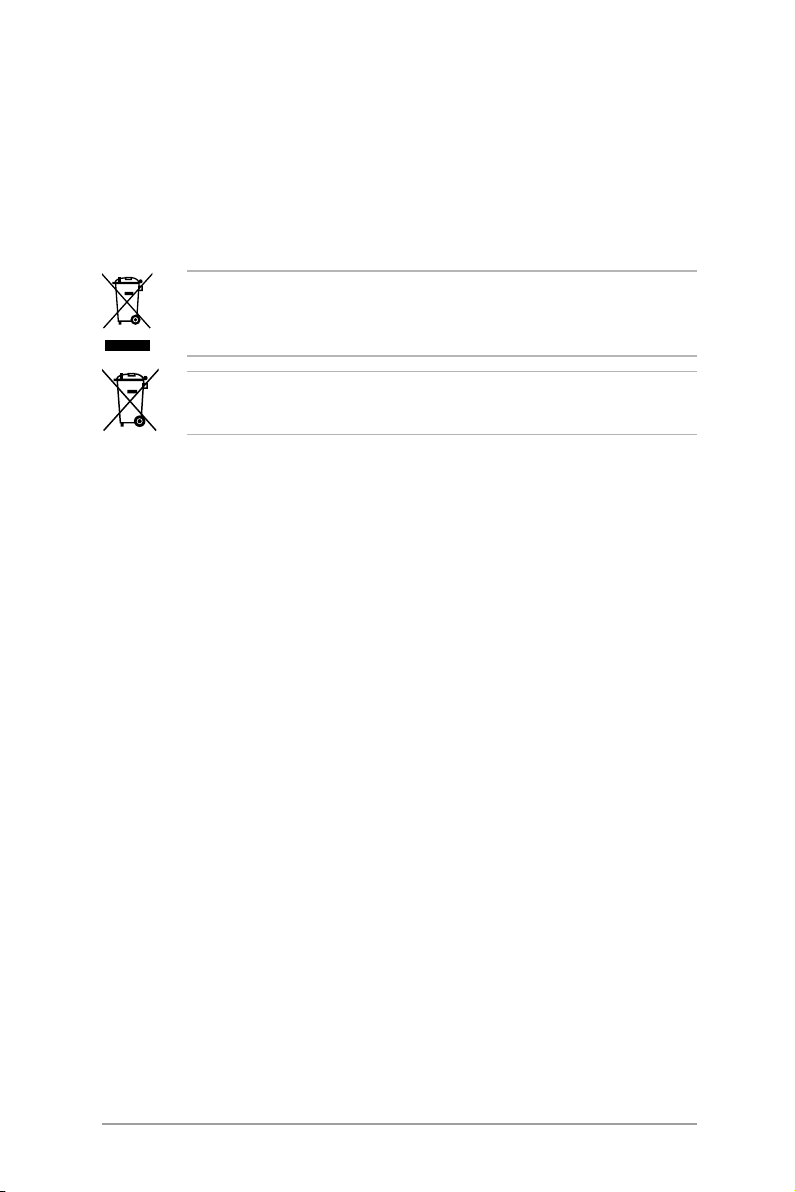
關於本用戶手冊
本用戶手冊主要是 針對有經驗且具有個人電 腦硬件組裝知識的用戶所
撰寫的。本手冊可以幫助您創建起最新、功能強大的 RS920-E7/RS8、
RS926-E7/RS8 華碩服務器。手冊內容介紹本產品各部份元件的拆裝、設
置,因此,部份元件可能是選購配備,並未包含在您的產品當中,假如您有
需要選購該配備,請向本公司授權經銷商咨詢。
請勿將本主板當作一般垃圾丟棄。本產品零組件設計為可回收利用。這
個打叉的垃圾桶標誌表示本產品(電器與電子設備)不應視為一般垃圾
丟棄,請依照您所在地區有關廢棄電子產品的處理方式處理。
請勿將內含汞的電池當作一般垃圾丟棄。這個打叉的垃圾桶標誌表示電
池不應視為一般垃圾丟棄。
章節說明
本用戶手冊的內容結構如下:
第一章:系統導覽
本章以清楚的圖標帶您認識華碩 RS92x-E7/RS8 系列服務器的功能及特
色,包括系統的前、後面板以及內部功能的介紹。
第二章:硬件安裝
本章以逐步說明的方式,教您如何將系統所需的零組件正確地安裝至本
服務器裡頭。
第三章:高級安裝
本章提供您本服務器的機架安裝及使用方法。
第四章:主板信息
本章提供您有關本 服務器內置主板的相關信 息,包括主板的結構圖、
Jumper 設置以及連接端口位置等。
第五章:BIOS 程序設置
本章提供您本服務器之 BIOS 的升級與管理及 BIOS 設置的相關信息。
第六章:磁盤數組設置
在本章節中我們將介紹有關磁盤數組的設置與說明。
第七章:安裝驅動程序
本章節將提供您相關驅動程序的安裝與說明。
華碩 RS92x-E7/RS8 系列用戶手冊
ix
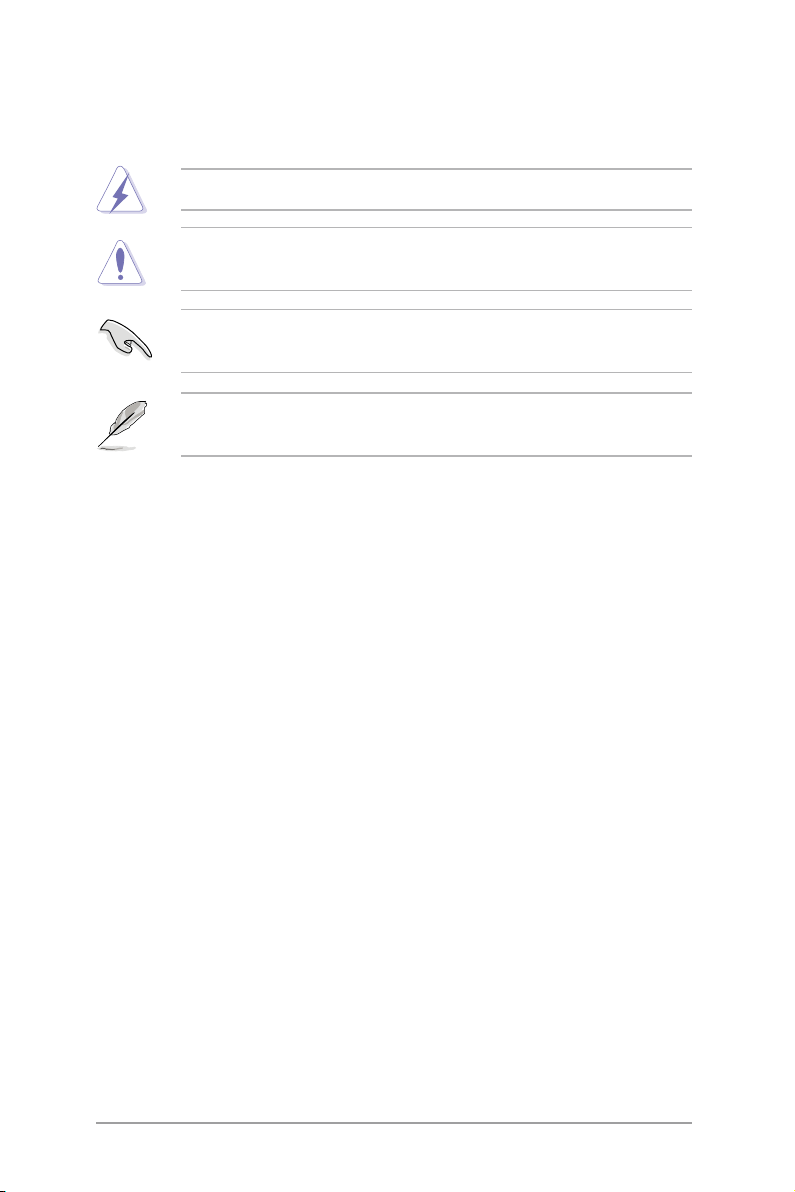
提示符號
以下為本手冊所使用到的各式符號說明:
警告:提醒您在進行某一項工作時要注意您本身的安全。
小心:提醒您在進行某一項工作時要注意勿傷害到主板元件。不當的動
作可能會對產品造成損害。
注意:重點提示,重要的注意事項。您必須遵照用戶手冊所描述之方式
完成一項或多項軟硬件的安裝或設置。
說明:小祕訣,名詞解釋,或是進一步的信息說明。提供有助於完成某
項工作的訣竅和其他額外的信息。
哪裡可以找到更多的產品信息
您可以經由下面所提供的兩個渠道來獲得您所使用的華碩產品信息以及
軟硬件的升級信息等。
1. 華碩網站
您可以到 http://www.asus.com.cn 華碩電腦互聯網站,來取得所有關於
華碩軟硬件產品的各項信息。
2. 其他文件
在您的產品包裝盒中除了本手冊所列舉的標準配件之外,也有可能會夾
帶有其他的文件,譬如經銷商所附的產品保修單據等。
x
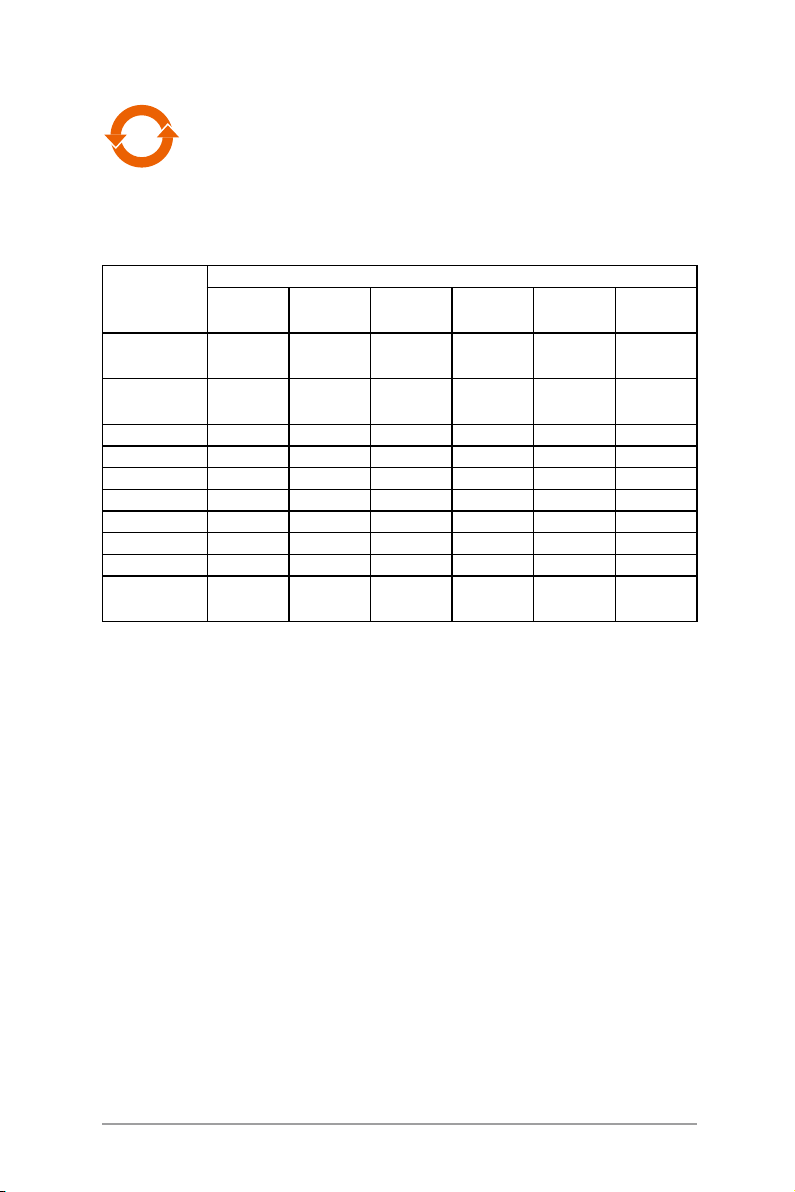
30
電子信息產品污染控制標示:圖中之數字為產品之環保使用期
限。只指電子信息產品中含有的有毒有害物質或元素不致發生
外洩或突變從而對環境造成污染或對人身、財產造成嚴重損害
的期限。
有毒有害物質或元素的名稱及含量說明標示:
有害物質或元素
部件名稱
印刷電路板及
其電子組件
外部信號連接
口及線材
外殼 x o o o o o
軟驅 x o o o o o
電池 x o o o o o
光驅 x o o o o o
散熱設備 x o o o o o
電源適配器 x o o o o o
硬盤 x o o o o o
中央處理器與內存x o o o o o
鉛 (Pb) 汞 (Hg) 鎘 (Cd) 六價鉻
(Cr(VI))
x o o o o o
x o o o o o
多溴聯苯
(PBB)
多溴二苯
醚(PBDE)
○: 表示該 有毒 有 害 物 質 在 該 部 件 所 有 均 質 材 料 中 的 含 量 均 在 SJ / T
11363-2006 標准規定的限量要求以下。
×: 表示該 有 毒 有 害 物 質至 少 在 該 部 件 的 某 一均 質 材 料 中 的 含 量 超出
SJ/T 11363-2006 標准規定的限量要求,然該部件仍符合歐盟命令
2002/95/EC 的規范。
備註:
1. 此產品所標示之環保使用期限,係指在一般正常使用狀況下。
2. 此部件名稱涵蓋所有服務器相關產品,依產品不同實際涵蓋項目會有所
減少。
華碩 RS92x-E7/RS8 系列用戶手冊
xi
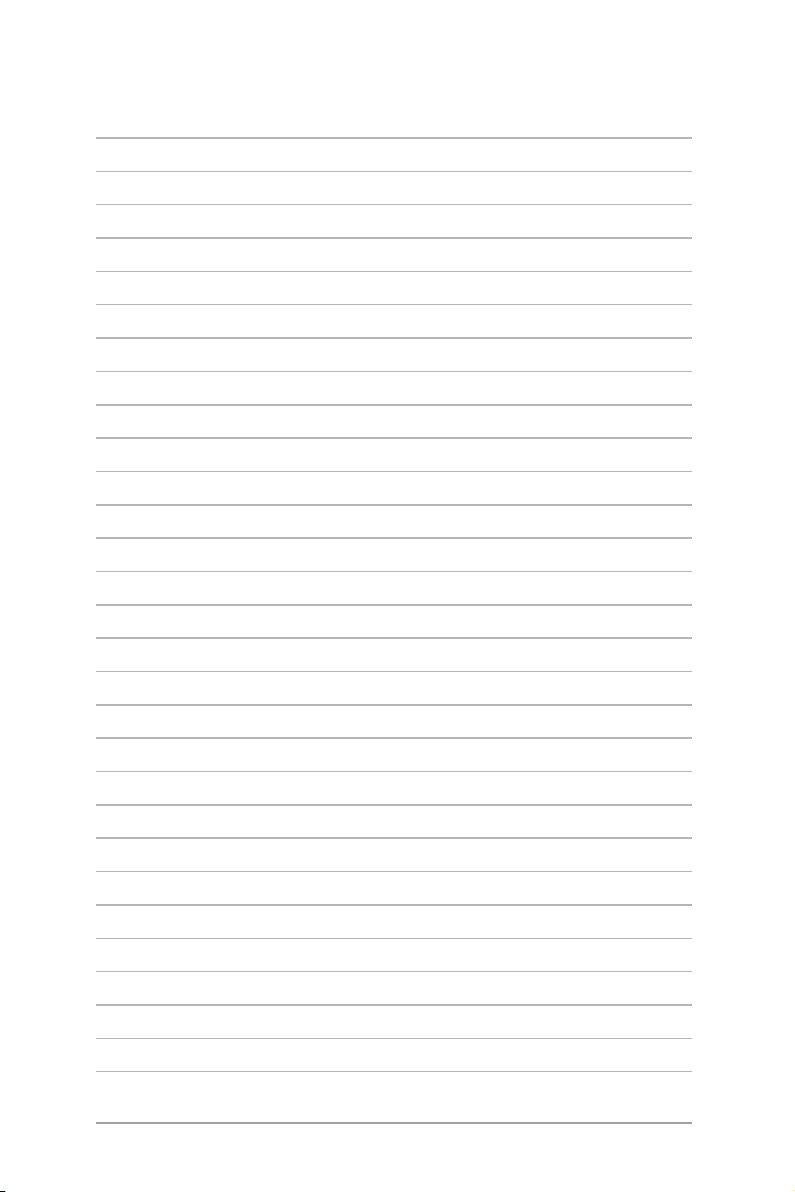
xii

第一 章
系統導覽
本章介紹本服務器的各項組成元
件,其中包括系統的前、後面板,
以及內部功能的總體介紹。
1
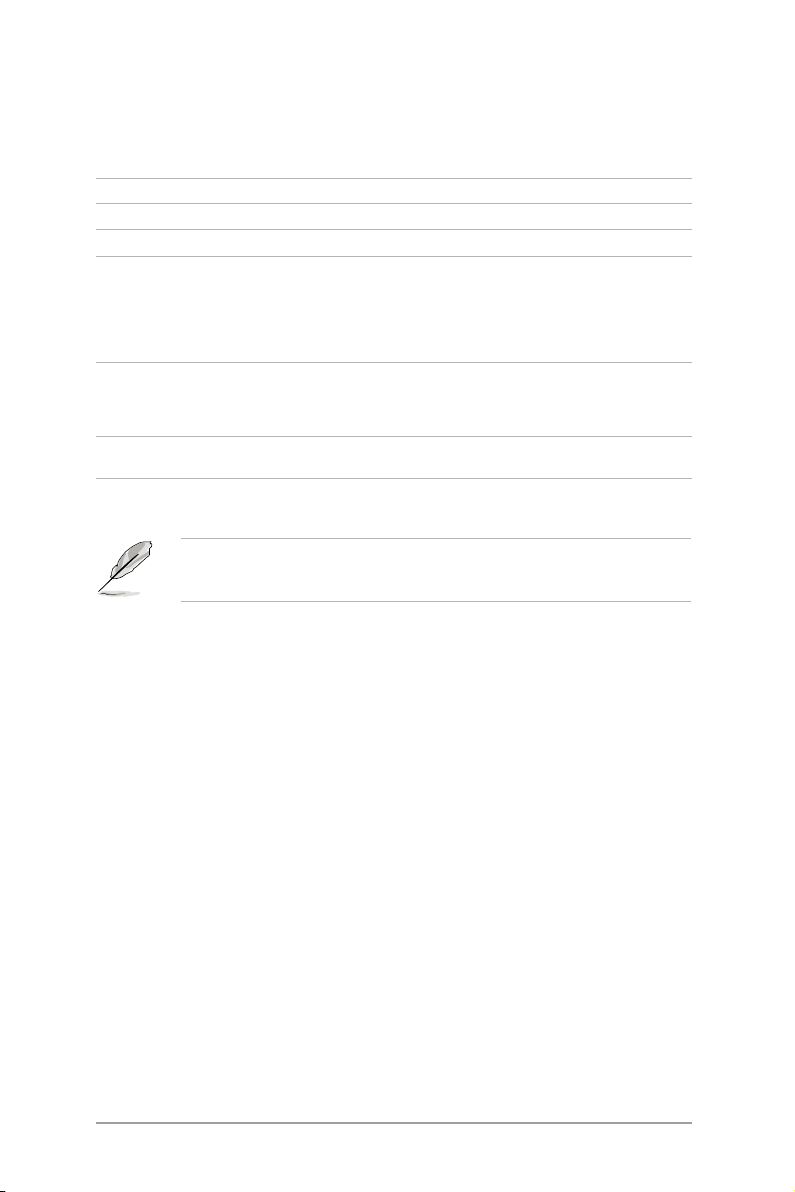
1.1 產品包裝內容
以下列出本服務器包裝內的組件。
標準元件
機種型號 RS920-E7/RS8、RS926-E7/RS8
機箱 華碩 R21B 2U 機架式機箱
主板 華碩 Z9PX-Q32 系列服務器主板
硬件組件 1 x 1620W 80Plus Platinum 級備援式電源(PSU)
配件 1 x 用戶手冊(包含 ASMB6、ASWM Enterprise*)
選購配件 CPU 散熱片(數量依各區需求有所不同)
* ASWM 為 ASUS System Web-based Management 工具程序。
1 x SATA 背板,搭配 8 x SATA 排線
3 x PCIe 轉接卡
1 x 前置 I/O 面板(華碩 FPB-AR14)
1 x 電源(PSU)分配面板
5 x 系統風扇(80mm)
1 x RS92x-E7/RS8 系列驅動與應用程序光盤(包括 ASWM6、ASWM Enterprise*)
螺絲一包
1 x 標準式機架安裝套件
防毒軟件光盤
若以上列出的任何一項配件有損壞或是短缺的情形,請盡快與您的經銷
商聯絡。
1-2
第一章:系統導覽

1.2 序列號貼紙
在您打電話尋求華碩客服中心的協助之前,請先注意產品上的 14 碼序列
號編號,如 xxS0xxxxxxxxxx。請參考以下的圖標範例所示。
當核對正確的序列號編號之後,華碩客服中心的人員就能提供快速的查
看並針對您的問題提供滿意的協助。
RS92x-E7/RS8
xxS0xxxxxxxxxx
華碩 RS92x-E7/RS8 系列用戶手冊
1-3
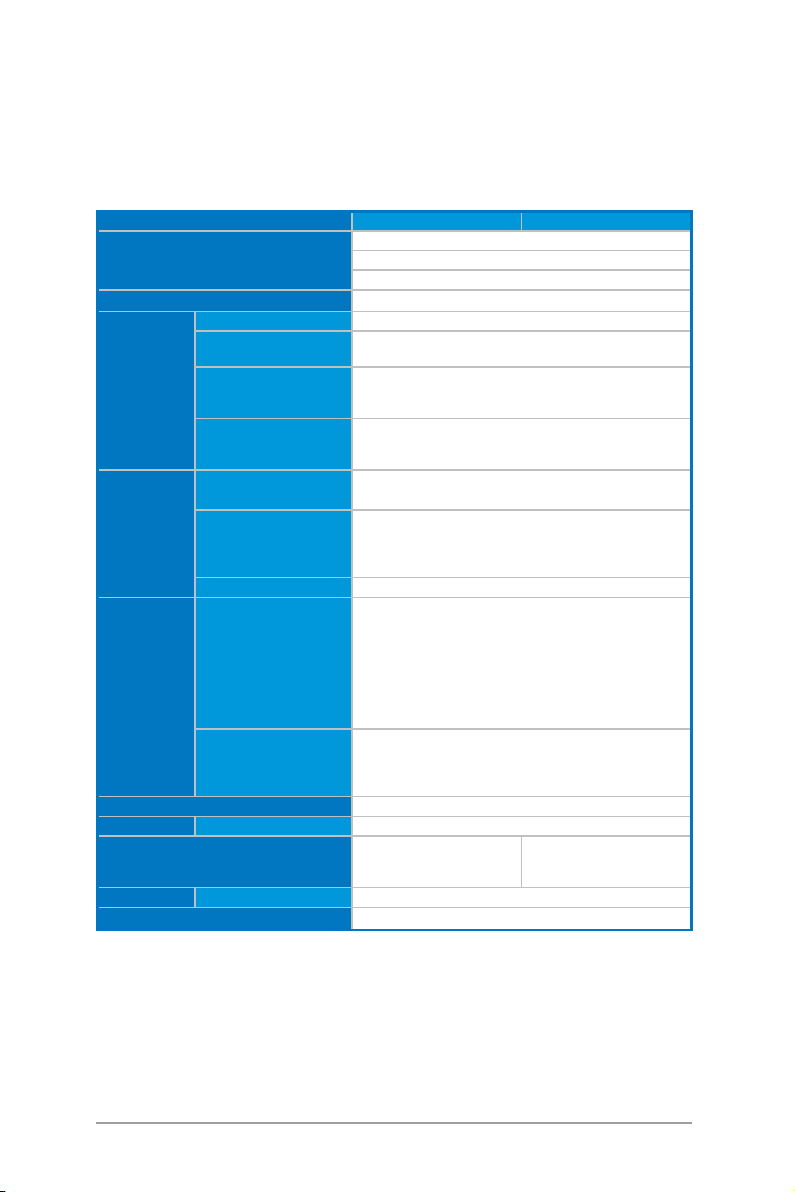
1.3 產品規格表
華碩 RS920-E7/RS8 與 RS926-E7/RS8 為內裝華碩 Z9PX-Q32 系列服
務器主板之服務器;這些服務器皆支持 Intel® Xeon® E5-4600 系列中央處
理器,並包含最新內置於主板上的芯片組所提供的相關技術。
機種型號 RS926-E7/RS8 RS920-E7/RS8
中央處理器 4 x LGA 2011 socket
核心邏輯 Intel® C602-A 芯片組
內存 總插槽數 32 (每個處理器 4 通道,每個通道 2 DIMM )
擴展容量 最高可擴展達 1024GB (RDIMM)
內存類型 DDR3 800/1066/1333/1600 RDIMM
單條內存大小 1GB, 2GB, 4GB, 8GB, 16GB, 32GB* (RDIMM)
擴展插槽 總 PCI/PCI-X/PCI-E 插槽數6
Intel® Xeon® E5-4600 系列處理器(Up to 130W)
Intel® QuickPath Interconnect (QPI) 6.4/7.2/8.0 GT/s
最高可擴展達 256GB (UDIMM)
DDR3 1066/1333 ECC UDIMM/Non-ECC UDIMM
DDR3 1066/1333 LR-DIMM
1GB, 2GB, 4GB, 8GB* (UDIMM)
8GB, 16GB, 32GB* (LRDIMM)
插槽類型 全高/全長
其他擴展插槽 PIKE 插槽(PCI-E Gen3 x8 Link)
存儲設備 SATA 控制器 Intel® C602-A 芯片組
SAS 控制器 選購:
硬盤插槽 8 x 可熱插拔 3.5 英寸硬盤擴展槽
網絡功能 網絡端口 四端口 Intel 以太網控制器 i350 + 1 管理端口
Infiniband 接口 單 個 Mellanox ConnectX-3
顯示功能 顯示芯片 Aspeed AST2300 16MB
輔助存儲設備擴展槽 1 x 薄型光驅擴展槽
4 x PCI-E x16(2 x Gen3 x16 Link 或 4 x Gen3 x8 Link)
半高/半長
2 x PCI-E x8(Gen3 x8 Link)
- 2 x SATA 6Gb/s(黑色), 4 x SATA 3Gb/s(黑色)連接
端口
- 4 x SATA 3Gb/s SCU(藍色)連接端口
Intel® Rapid Storage Technology(只 Windows 適用)
支持 RAID 0, RAID 1, RAID 10 與 RAID 5
LSI® Mega RAID(Linux/Windows 環境)
支持軟件 RAID 0, RAID 1 與 RAID 10
華碩 PIKE 2008 8 端口 SAS2 6G RAID 卡
華碩 PIKE 2008/MR 8 端口 SAS2 6G RAID 卡
華碩 PIKE 2108 8 端口 SAS2 6G H/W RAID 卡
FDR InfiniteBand 具備 QSFP
接口
N/A
(下一頁繼續)
1-4
第一章:系統導覽
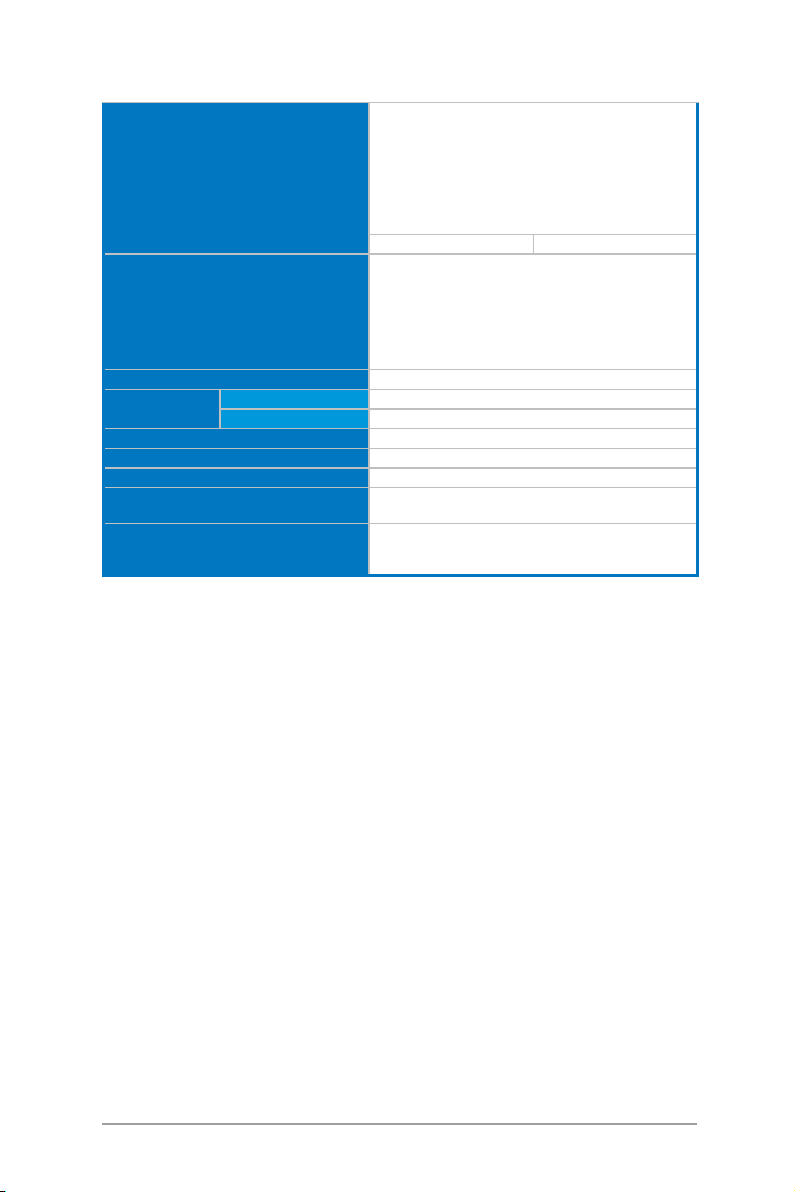
內置 I/O 連接端口 1 x 外接式串口
支持操作系統 Windows® Server 2008 R2
防毒軟件 防毒軟件光盤(選購)
管理解決方案 軟件 ASWM Enterprise
外部遠端管理 ASMB6-iKVM,支持內置 KVM-over-IP 方式
外觀尺寸 (長 x 寬 x 高) 75 cm x 44.4 cm x 8.8 cm (2U)
重量 (kg) 20 kg
電源(PSU) 1 + 1 備援式 1620W 80PLUS Platinum 級電源(PSU)
電氣額定值 輸入: 100- 1 4 0 /180 - 2 4 0Vac , 12 -10A / 1 0 .5A- A ,
環境條件 操作溫度:10℃ ~ 35℃ / 無運行下
5 x RJ-45 網絡端口 (1 端口為提供遠端管理使用)
6 x USB 2.0 連接端口 (2 個位於前側面板;4 個位於後
側面板)
2 x USB 3.0 連接端口 (後側)
1 x 內部 A Type USB 連接端口
1 x VGA 連接端口
1 x PS/2 鍵盤/鼠標連接端口
1 x QSFP 連接端口
Windows Server 2008 R2 Enterprise
Windows Server 2008 Enterprise 32/64-bit
RedHat Enterprise Linux AS5.6/6.0 32/64-bit
SuSE Linux Enterprise Server 11.2 32/64-bit
CentOS 5.6 32/64-bit
VMWare ESX4.1/ESXi4.1
50-60Hz Class1
未操作溫度:-40℃ ~ 70℃
未操作濕度:20% ~ 90%(非冷凝)
N/A
* 列表規格若有更改,恕不另行通知。
華碩 RS92x-E7/RS8 系列用戶手冊
1-5
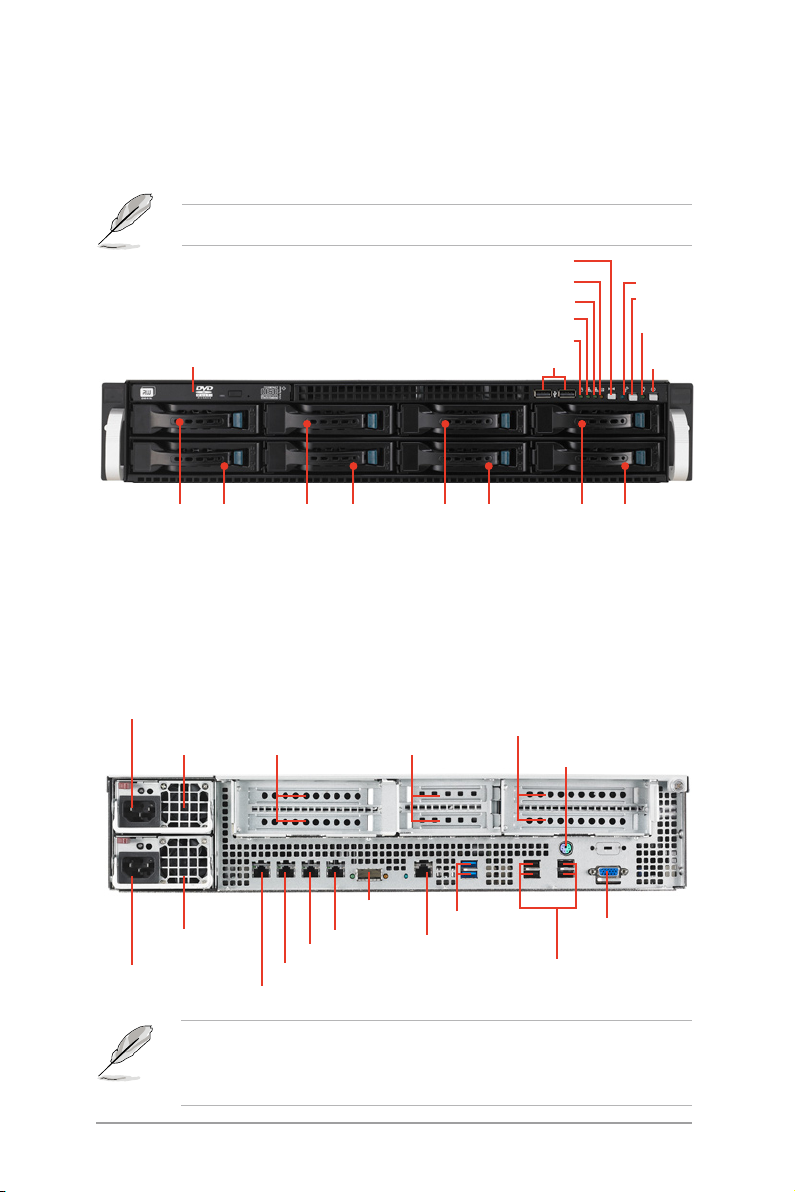
1.4 前面板
本服務器的前面板提供了簡單的存取功能,包括電源按鈕、重置按鈕、
相關的 LED 指示燈、Location 按鈕、薄型光驅(選購)以及兩個 USB 連
接端口,可方便您隨時瞭解系統的狀況。
關於前面板 LED 指示燈的介紹,請參考“1.7.1“一節的說明。
重置按鈕
信息指示燈
LAN1 指示燈
LAN2 指示燈
光驅外蓋(擴展時卸下)
硬盤 1 硬盤 5 硬盤 2 硬盤 6 硬盤 3 硬盤 7 硬盤 4 硬盤 8
硬盤存取指示燈
USB 連接端口
電源指示燈
1.5 後面板
後面板包含了所有連接設備的接口、後置風扇等。下圖即為服務器後面
板圖標。
電源(PSU)
電源接孔
備援式電源(PSU)
2 個全長 /全高
擴展卡插槽
2 個半長 / Lowprofile 擴展卡插槽
2 個全長 /全高
擴展卡插槽
PS/2 鼠標/鍵盤複合連接端口
Location 指示燈
Location 開關
電源按鈕
電源(PSU)電
源接孔
1-6
InfiniBand 端口
備援式電源(PSU)
LAN 1 網絡端口
‧ 後面板會因主板的設計而提供不同的連接端口,請依照主板實際提
供的為準。
‧ * 這個連接端口為提供華碩 ASMB6-iKVM 管理卡使用。
LAN 4 網絡端口
LAN 3 網絡端口
LAN 2 網絡端口
2 個 USB 3.0端口
LAN 5 網絡端口*
4 個 USB 2.0端口
VGA 連接端口
第一章:系統導覽
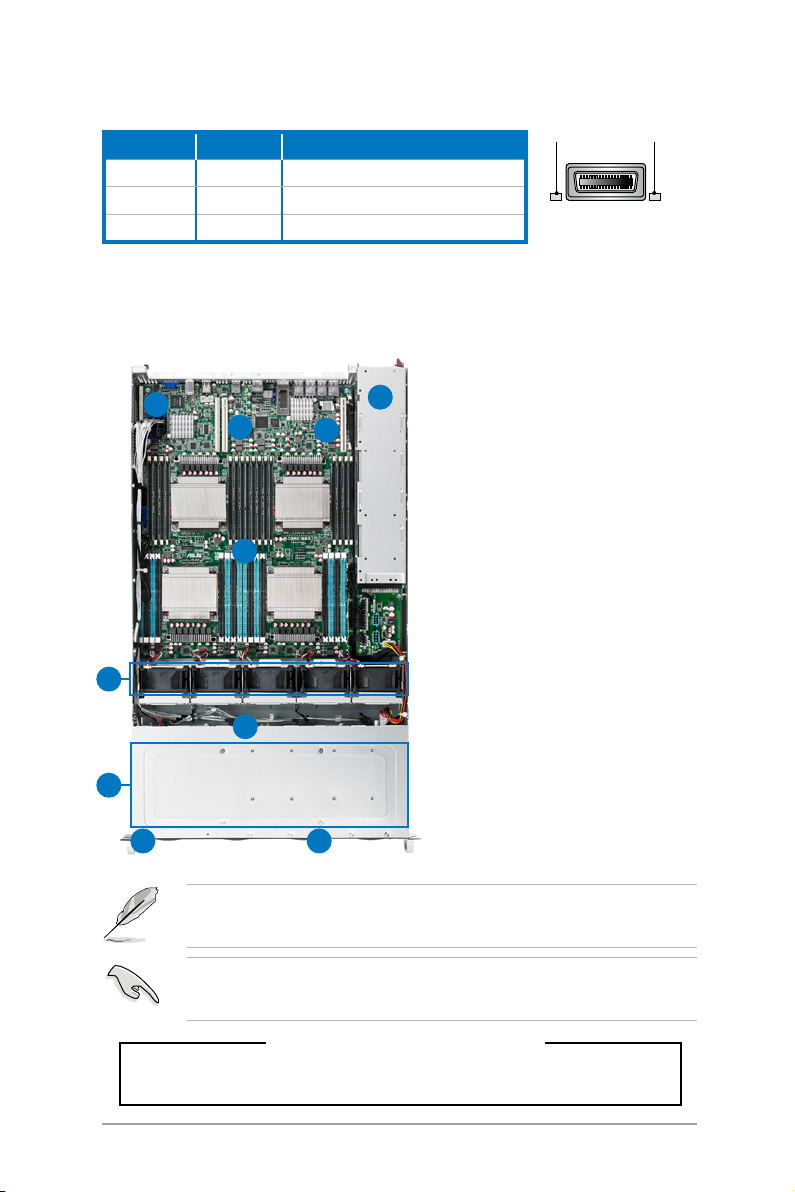
Infiniband (QSFP1) 指示燈
動作指示燈 連接指示燈 說明
熄滅 熄滅 無檢測到設備
橘燈 綠燈 設備已連接;備妥
橘燈閃爍 綠燈 設備已連接;數據傳輸中
1.6 內部組件
下圖即為本服務器的標準內部組件:
1. 備援式電源(PSU)與風扇
8
8
2
3
1
8
2. 華碩 Z9PX-Q32 服務器主板
3. 系統風扇
4. SATA/SAS 背板(隱藏)
5. 可抽換之硬盤插槽 1-8(SAS
6. 薄型光驅擴展插槽
7. 前側 I/O 面板(隱藏)
8. PCI-E 擴展卡支撐架(隱藏)
連接指示燈動作指示燈
(隱藏)
與 SATA)
4
5
6 7
本服務器不包含軟驅設備,若您需要使用軟驅創建 SATA RAID 驅動程
序等軟盤,請於主機前面通過 USB 端口連接 USB 外接軟驅使用。
產品在運送時,系統外部會罩上保護膠膜。請在啟動系統前,先行將膠
膜拆除,以免啟動後系統無法正常散熱而導致過熱。
*警告
不當移動內部組件可能會發生危險
請將手或身體其他部位與內部組件保持距離
華碩 RS92x-E7/RS8 系列用戶手冊
1-7
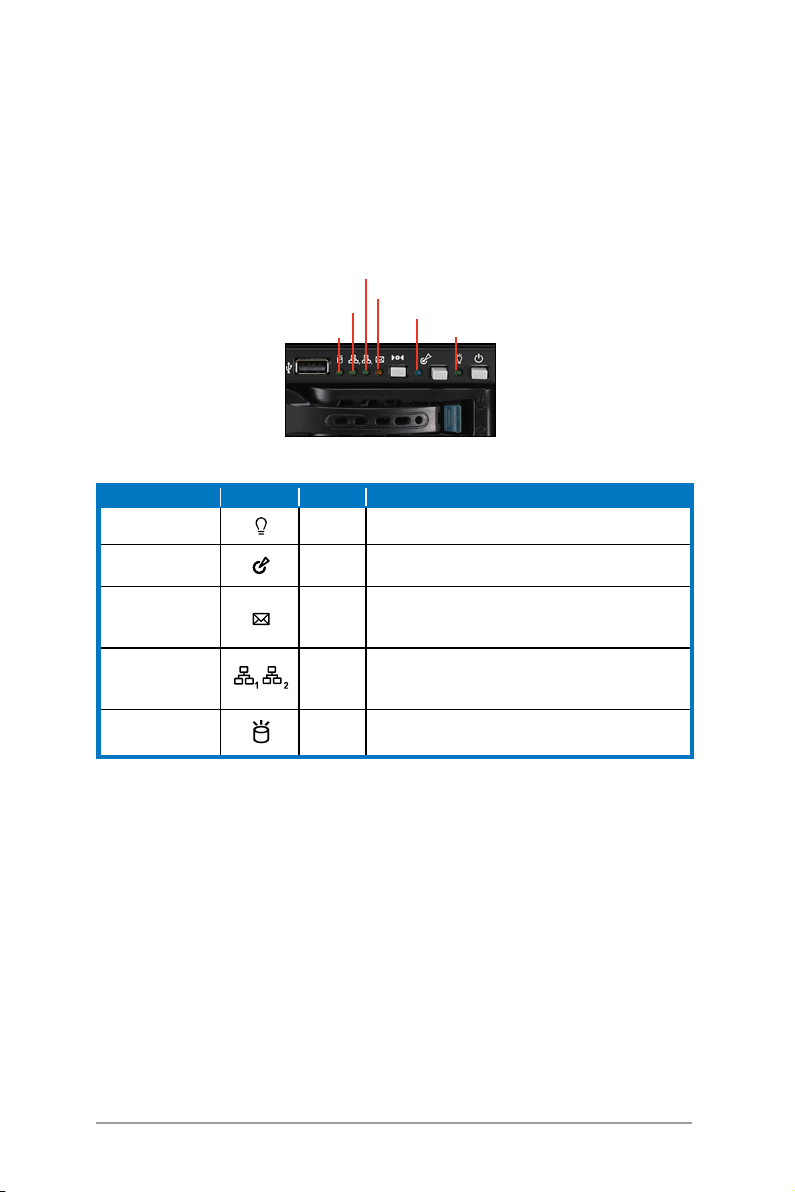
1.7 LED 顯示燈號說明
服務器的前面板上包含了許多 LED 狀態顯示燈號及按鈕,有關各個燈號
所代表的意義,請參考以下的說明。
1.7.1 前面板指示燈
LAN1 指示燈
信息指示燈
LAN2 指示燈
硬盤存取指示燈
LED 燈號 圖標 顯示 說明
電源指示燈 亮燈 系統電源開啟
Location 指示燈
信息指示燈
網絡指示燈
硬盤存取指示燈
熄滅亮燈一切正常
熄滅亮燈系統正常;無任何事件
熄滅
閃爍
亮燈
熄滅閃爍無動作
Location 指示燈
電源指示燈
按下 Location 按鈕(再按一次則關閉)
1. 若無安裝 ASMB6-iKVM:表示處理器過熱
2. 若有安裝 ASMB6-iKVM:提醒某個硬件監控事件
無連接網絡
正在存取數據
已連接網絡
讀/寫數據至硬盤內
1-8
第一章:系統導覽
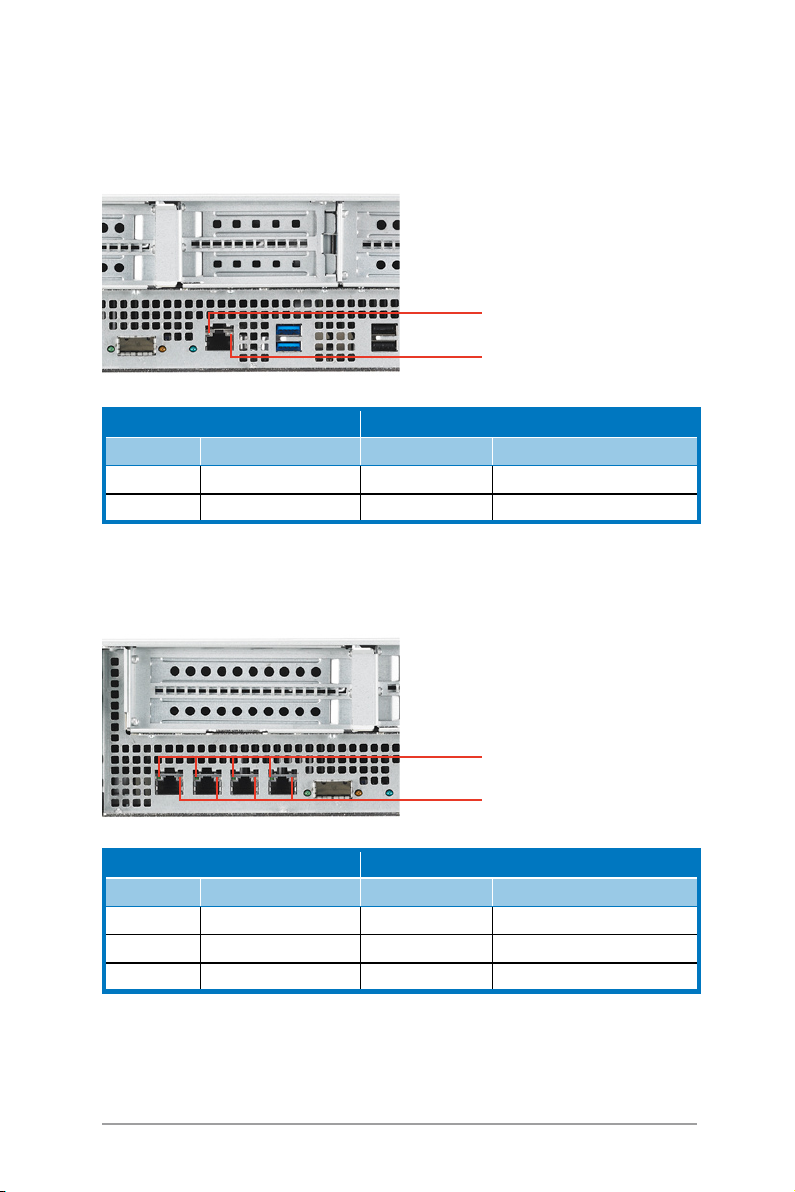
1.7.2 網絡端口指示燈
LAN5 網絡端口指示燈
ACT/LINK LED
SPEED LED
ACT/LINK LED 顯示 SPEED LED
燈號 說明 燈號 說明
熄滅 未連接 熄滅 10Mbps
綠燈 已連接 橘燈 100Mbps
LAN1 至 LAN4 網絡端口指示燈
ACT/LINK LED
SPEED LED
ACT/LINK LED 顯示 SPEED LED
燈號 說明 燈號 說明
熄滅 未連接 熄滅 10Mbps
綠燈 已連接 橘燈 100Mbps
閃爍 正在存取數據 綠燈 1Gbps
華碩 RS92x-E7/RS8 系列用戶手冊
1-9

1.7.3 硬盤狀態指示燈
SATAII/SAS 硬盤燈號說明
熄滅 找不到硬盤(或未裝硬盤)
硬盤動作指示燈(綠燈)
硬盤狀態指示燈(紅燈)
亮燈 硬盤已裝妥,無動作
閃爍
熄滅 找不到硬盤(或未裝硬盤)
亮燈 硬盤失效且必須立即更換
閃爍
硬盤動作指示燈 (綠色)
硬盤狀態指示燈 (紅色)
1. 讀取/寫入數據至硬盤中
2. 指示位置(硬盤狀態指示燈閃爍)
1. RAID 重建正在進行
2. 指示位置(硬盤動作指示燈閃爍)
1-10
第一章:系統導覽
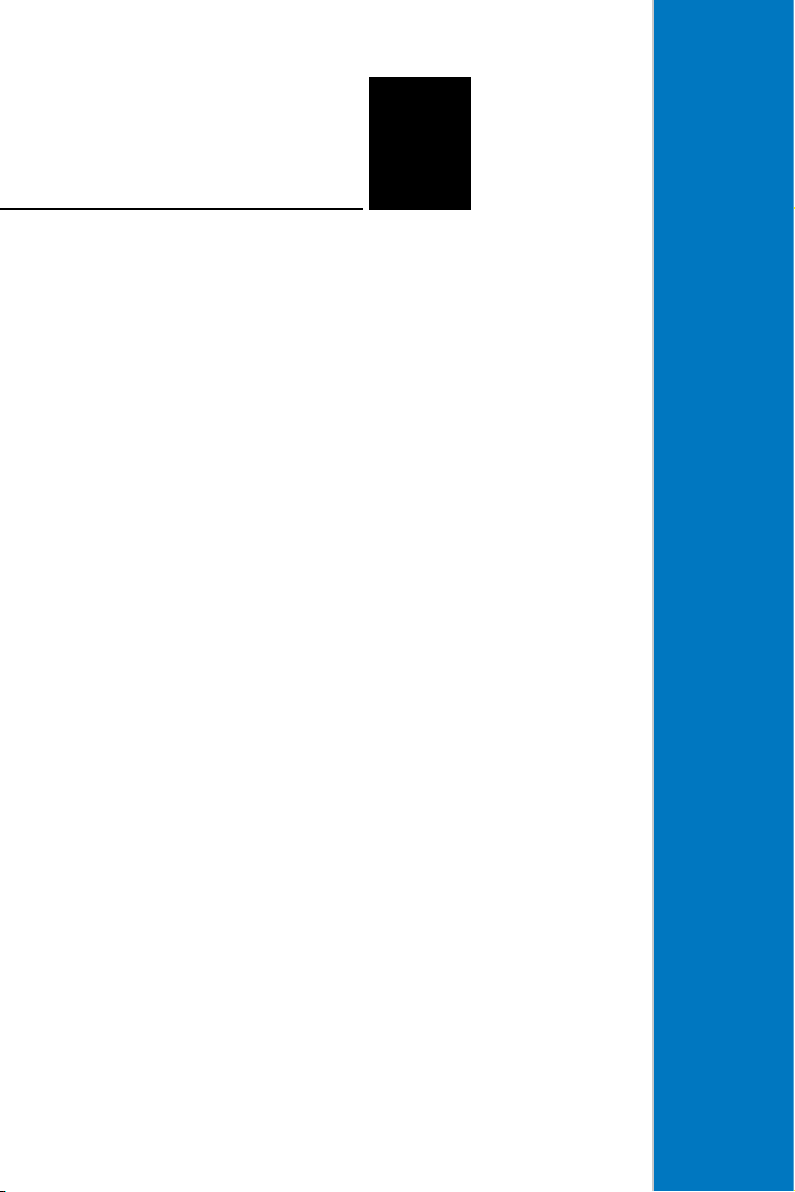
第二 章
硬件安裝
本章節要告訴您如何安裝及移除
本服務器的各個部分組件,以及在
安裝過程中,必需注意的事項。
2

2.1 機箱上蓋
2.1.1 打開機箱後半部上蓋
1. 找到位於機箱側邊的螺絲,並使用螺絲起子將之鬆開。
2. 將機箱上蓋固定在機箱後面板的一顆螺絲釘鬆開。注意:螺絲釘只需鬆
開,不需要完全取下。
3. 將機箱後半上蓋向後推,並使後
半部上蓋前緣與前半部上蓋保留
約半英寸距離。
4. 接著就可以將後半上蓋從機箱上
取出。
螺絲釘
若要 裝回上蓋 ,請參考上述的步
驟 1~4 將機箱後半部上蓋裝回定
位。
產品在運送時,系統外部會
罩上保護膠膜。請在啟動系
統前,先行將膠膜拆除,以
免啟動後系統無法正常散熱
而導致過熱。
2-2
第二章:硬件安裝
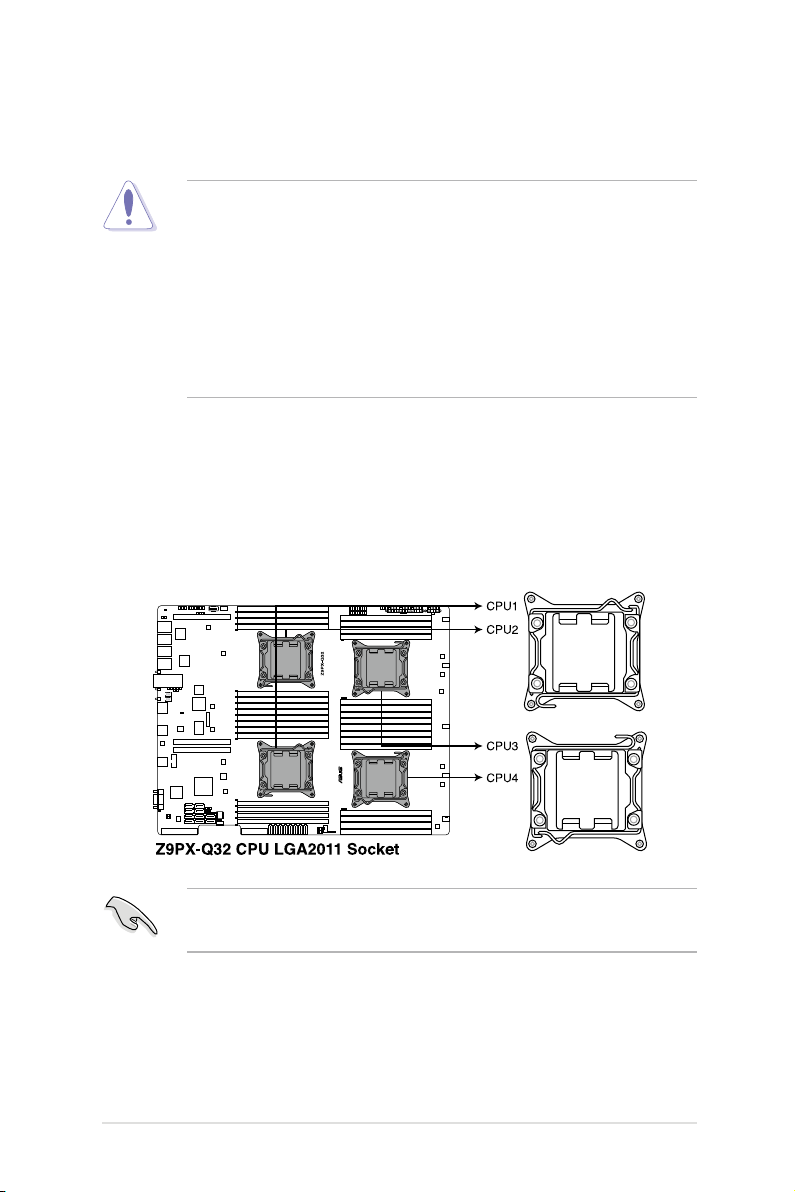
2.2 中央處理器(CPU)
本主板具備兩個 LGA2011 處理器插槽,為針對 Intel® Xeon E5-2600
系列處理器所設計。
‧ 在您購買主板後,請確認兩個 LGA 插座上皆附有一個即插即用的保
護蓋,並且插座接點沒有彎曲變形。若是保護蓋已經毀損或是沒有
保護蓋,或者是插座接點已經彎曲,請立即與您的經銷商聯絡。
‧ 在安裝完 主板之後,請將 即插即用的保護 蓋保留 下來。只有在處
理器插槽上附有即插即用保護蓋的主板符合 Return Merchandise
Authorization(RMA)的要求。華碩電腦才能為您處理產品的維修
與保修。
‧ 本保修不包括處理器插座遺失、錯誤的安裝或不正確的移除即插即
用保護蓋所造成的毀損。
2.2.1 安裝中央處理器
請依照以下步驟安裝處理器:
1. 找到位於主板上的處理器插槽。
在安裝處理器之前,請先將主板上的處理器插槽面向您,並且確認插槽
的固定扳手位在您的左手邊。
華碩 RS92x-E7/RS8 系列用戶手冊
2-3
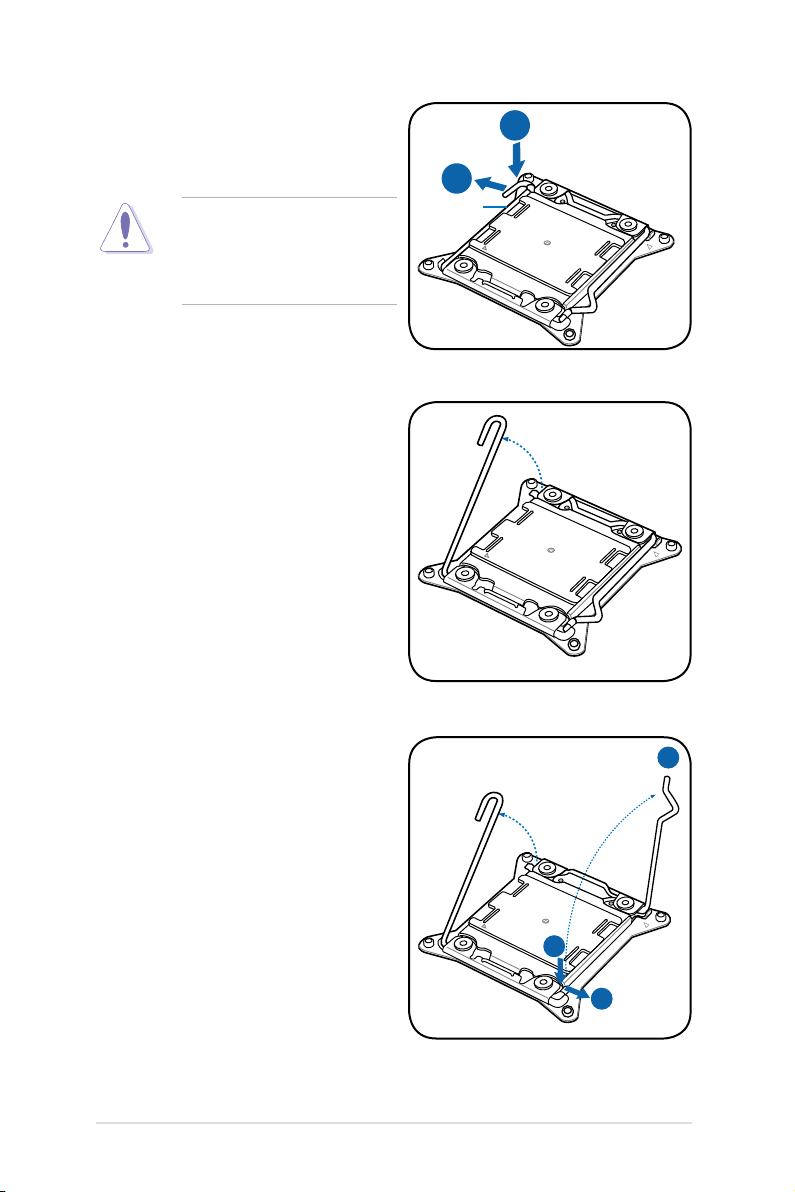
2. 以手指下壓固定扳手 (A),然後將
B
A
E
D
C
其朝左側推 (B),讓扳手脫離固定
扣。
CP U 安裝盒 上的保護 蓋是用
以保 護 插 槽 上 的 接 腳 之 用,
因此只有在 CPU 安裝妥當之
後,才可將其移除。
3. 順著右圖所示的箭頭方向,將扳手
鬆開。
4. 接著以手指下壓另一側的固定扳手
(C),並朝其右側推 (D),讓扳手脫
離固定扣,然後將此扳手朝箭頭方
向所示上推鬆開 (E)。
固定扳手
2-4
第二章:硬件安裝

I
H
G
F
5. 再次下壓左側的扳手 (F) ,即可以
掀起安裝盒的上蓋 (G)。
6. 請確認 CPU 上面的三角形標示是
位在右下角的位置,接著把 CPU
順著這個方向安裝到主板的插槽
上,並請確認 CPU 右上方缺口與
插槽上對應的校準點是相吻合的。
三角形標誌
CPU 只能以單一方向正確地安裝到主板上的插槽。切記請勿用力地將
CPU 以錯誤的方向安裝到插槽上,這麼做將可能導致 CPU 與插槽上的
接腳損壞!
7. 移除上蓋的保護蓋 (H) ,然後將此上蓋朝如下圖箭頭 (I) 方向壓回。
華碩 RS92x-E7/RS8 系列用戶手冊
2-5
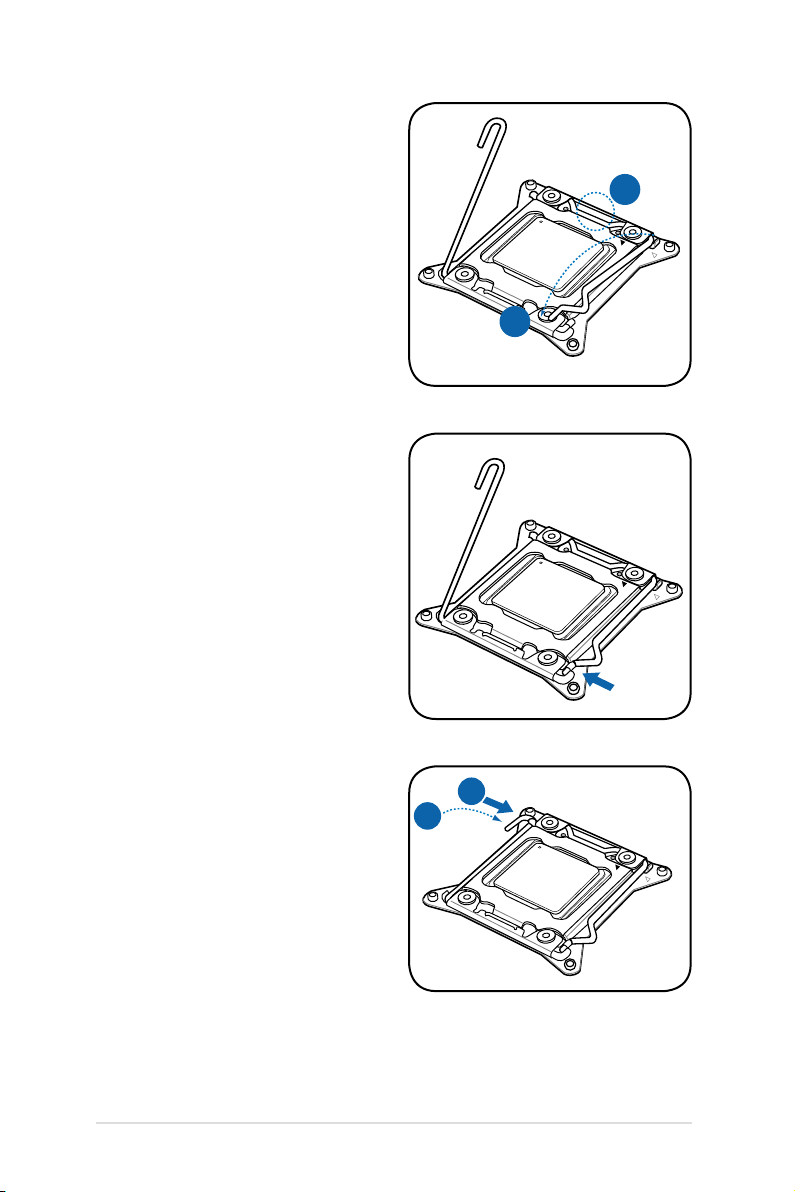
K
J
8. 然後再將右側扳手下壓 (J),並確
M
L
認此扳手尾端的 (K) 處有將上蓋確
實壓住。
9. 將此 右 側扳 手 如 右 圖箭 頭 方 向 所
示,壓回定位。
10. 接著再下壓左側固定扳手 (L),然
後朝原方向推回 (M) 並扣於固定扣
上 。
2-6
第二章:硬件安裝
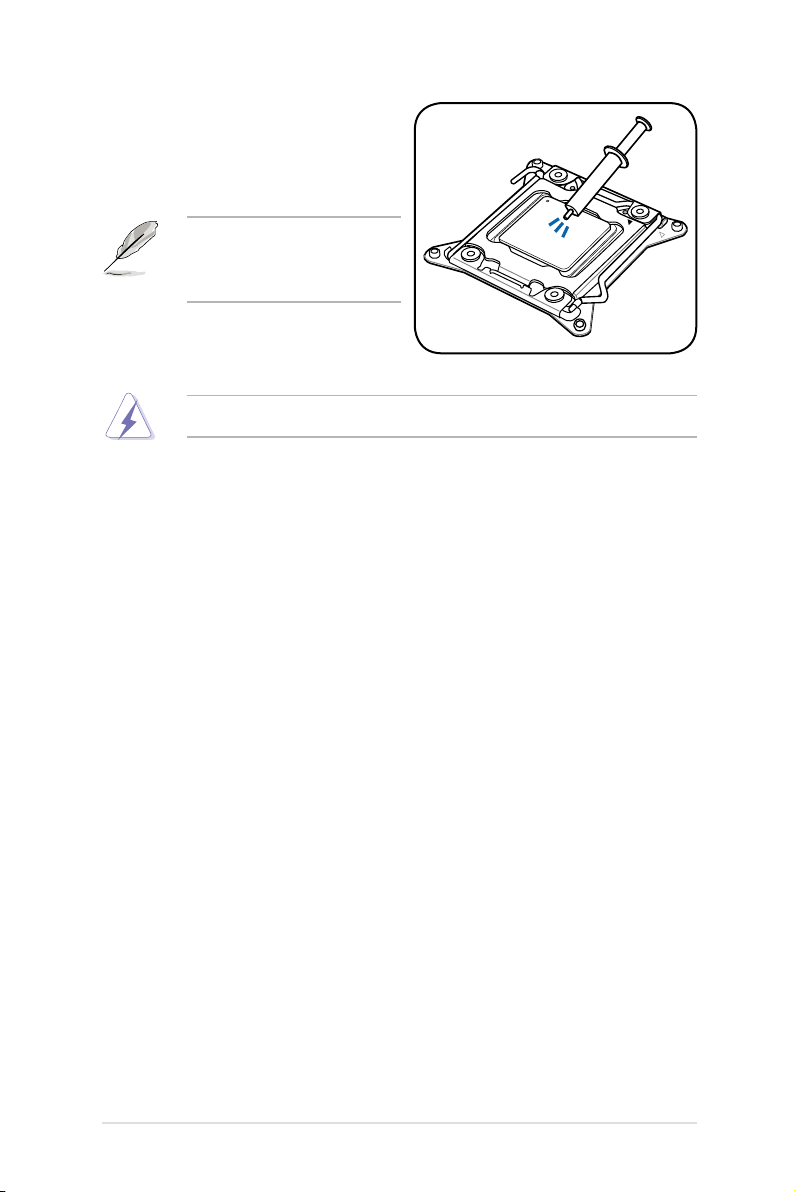
11. 請均勻塗上少許的散熱膏於散熱片
上的金屬銅片,或是處理器上方的
金屬保護外殼。
有些散熱器上的散熱片已有塗
佈散熱膏,若使用的為該類散
熱器,請略過本步驟。
警告:若有誤食散熱膏或不慎將散熱膏觸及眼睛時,請立即就醫!
華碩 RS92x-E7/RS8 系列用戶手冊
2-7
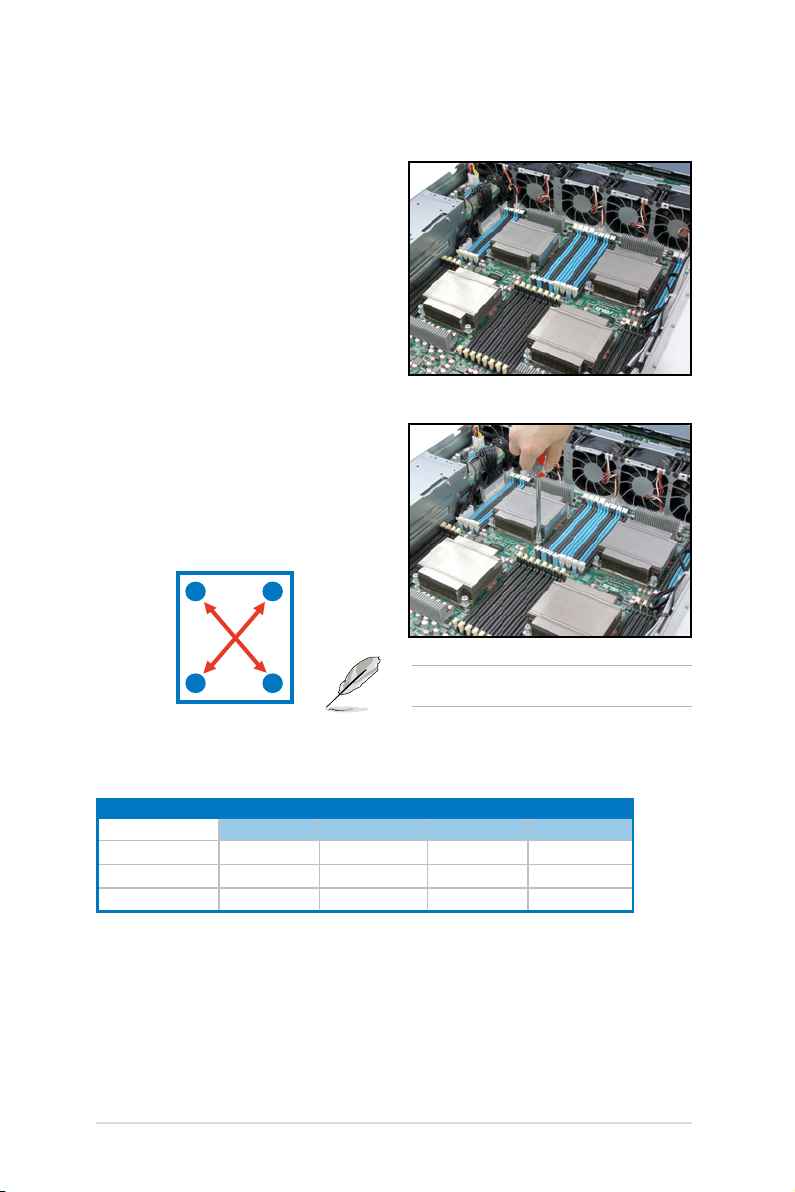
2.2.2 安裝 CPU 散熱器
請將散熱片依照以下的步驟安裝:
1. 將散熱器放置在已安裝好的 CPU
上方,並確認主板上的四個安裝
孔位與散熱器的四個螺絲孔位位
置相吻合。
2. 將散熱器上的四個螺絲,使用螺
絲起子依對角的鎖定方式(下圖
的 AA 與 BB)分別鎖上,使散
熱器穩固定於主板上。
A
B
B
A
以對角的方式將四顆螺絲分別鎖緊。
處理器安裝推薦表
CPU1 Configuration
1 顆處理器 V
雙顆處理器 V V
四顆處理器 V V V V
2-8
CPU1 Socket CPU2 Socket CPU3 Socket CPU4 Socket
第二章:硬件安裝
